Ligue o respond.io ao Make e liberte possibilidades através de milhares de integrações.
Pode integrar as suas informações de contacto da plataforma respond.io com milhares de CRMs, fornecedores de e-mail, CMS, ferramentas de análise, anúncios e muito mais. Vamos dar uma olhada rápida nesta integração.
Começando
Para iniciar a integração do respond.io - Make, necessitará do seguinte:
Uma conta respond.io
Uma conta Make
Para a maioria dos cenários (o mesmo que os Zaps no Zapier), terá de utilizar um identificador de contacto, seja e-mail ou número de telefone. Se você não tiver um registro do email ou número de telefone de um contato no respond.io, pode não conseguir completar um cenário.
Criando Cenários
Existem duas formas de criar cenários:
Criar um cenário a partir de um modelo
Os modelos são cenários predefinidos que pode expandir e personalizar para criar cenários. Criámos alguns modelos ligando o respond.io a algumas plataformas populares de CRM e comércio eletrónico. Pode então partilhá-los com amigos e colegas.
Para utilizar um modelo de cenário, siga os seguintes passos:
Passo 1: Faça login no respond.io > vá para o módulo Definições > clique em Integrações.
Passo 2: Clique em Editar junto à opção Make > selecione um modelo da lista.
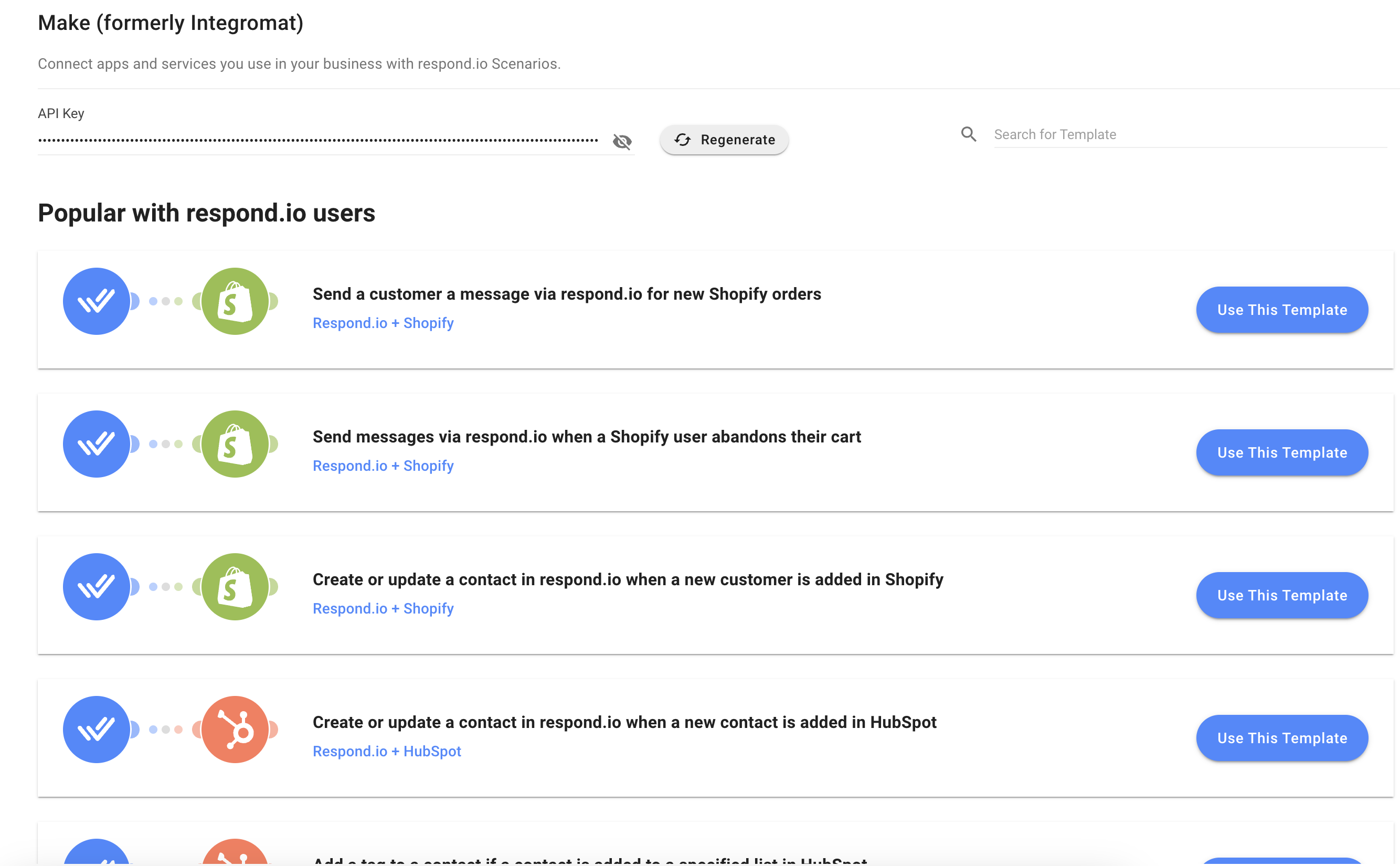
Crie um cenário do zero
Para criar um cenário de raiz, siga os seguintes passos:
Passo 1: Na sua conta Make, clique em Cenário no menu à esquerda > clique em + Criar um novo cenário.
Passo 2: A nossa integração com o Make requer a utilização de 3 módulos: Triggers, Ações e Inquéritos.
Uma grande diferença entre o Make e o Zapier é que o módulo Actions no Make também pode ser utilizado no início de um cenário. Isto significa que todo o cenário pode ser executado sem um gatilho. Um cenário pode também ter um número ilimitado de Ações ou Pesquisas módulos. Saiba mais sobre os módulos aqui.
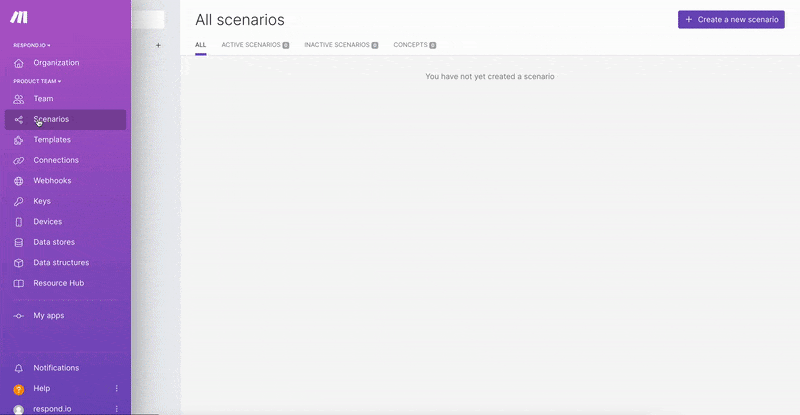
Escolha o seu gatilho ou aplicação de ação:O cenário será acionado por um evento que ocorre ou ocorreu nesta aplicação. Se estiver a utilizar o respond.io como gatilho, clique no grande sinal de mais > pesquise por respond.io na barra de pesquisa > seleccione a aplicação Respond.io.
Selecione o seu evento:Este será o evento que ocorre ou ocorreu na aplicação selecionada que aciona o cenário.
Consulte a lista completa deeventos de disparo disponíveis para respond.io aqui.
Selecione ou ligue a sua conta de aplicação:Selecione ou ligue a conta de aplicação específica a utilizar no gatilho ou ação do Cenário.
Para ligar o respond.io no Make,siga as instruções aqui.
Configure e teste o seu gatilho:Configure as opções para satisfazer as suas necessidades e teste o seu gatilho para ver se extrai os dados corretos.
Saiba mais sobre configurar o gatilho ou ação do seu cenário aqui.
Passo 3: Siga estes passos para adicionar e configurar um módulo Ações :
Escolha a sua aplicação de ação:O cenário executará uma ação nesta aplicação quando for acionado. Para utilizar o respond.io para a ação, clique em + adicionar outro módulo > pesquise respond.io na barra de pesquisa > selecione a aplicação Respond.io.
Selecione o seu evento:Este será o evento que o cenário executará na aplicação selecionada quando a aplicação de disparo enviar dados para a aplicação de ação prosseguir.
Consulte a lista completa deeventos de ação disponíveis para respond.io aqui.
Selecione ou ligue a sua conta de aplicação:Para ligar o respond.io ao Make, siga as instruções aqui.
Configure e teste o seu módulo de ação: Configure os dados que pretende enviar para a sua aplicação de ação e teste se'estão a funcionar como esperado.
Saiba mais sobre configurar a ação do seu cenário aqui.
Passo 4: Quando o seu cenário estiver pronto, pode fazer o seguinte:
Agende a execução do seu cenário: Agende o intervalo de tempo em que um cenário deve ser executado clicando em Definições de agendamento e fazendo as alterações pretendidas.
Note que apenas os módulos de disparo que são disparos instantâneos podem ser executados imediatamente.
Renomeie o seu cenário: Se necessário, renomeie o seu cenário clicando no nome do cenário'no canto superior esquerdo.
Ative o seu cenário: Saia do editor de cenários clicando no ícone da seta no canto superior esquerdo > mude o seletor para LIGADO.
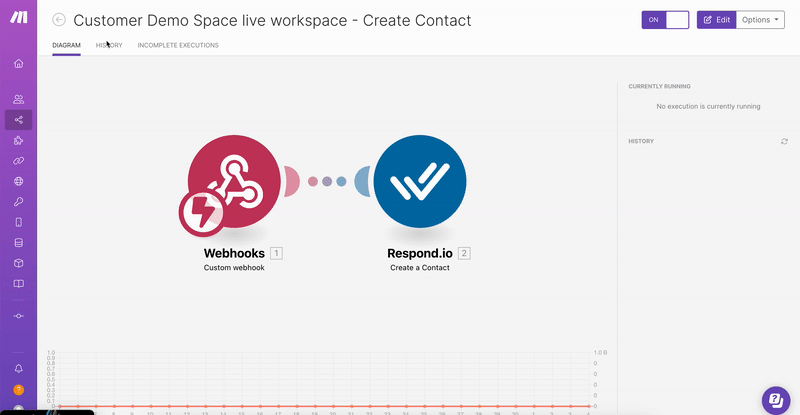
Os cenários podem ter uma quantidade ilimitada de ações e o processo é o mesmo que adicionar uma única ação nova.
Ligue respond.io ao Make
Ao ligar a aplicação Respond.io no Make pela primeira vez, terá de fazer login e adicionar uma chave API. Siga os passos abaixo:
Passo 1: Faça login no Workspace do respond.io que pretende ligar > vá para o móduloDefinições >clique em Integraçõesem Definições do Workspace > clique emLigarjunto à opção Fazer . Será direcionado para a página Make no respond.io.
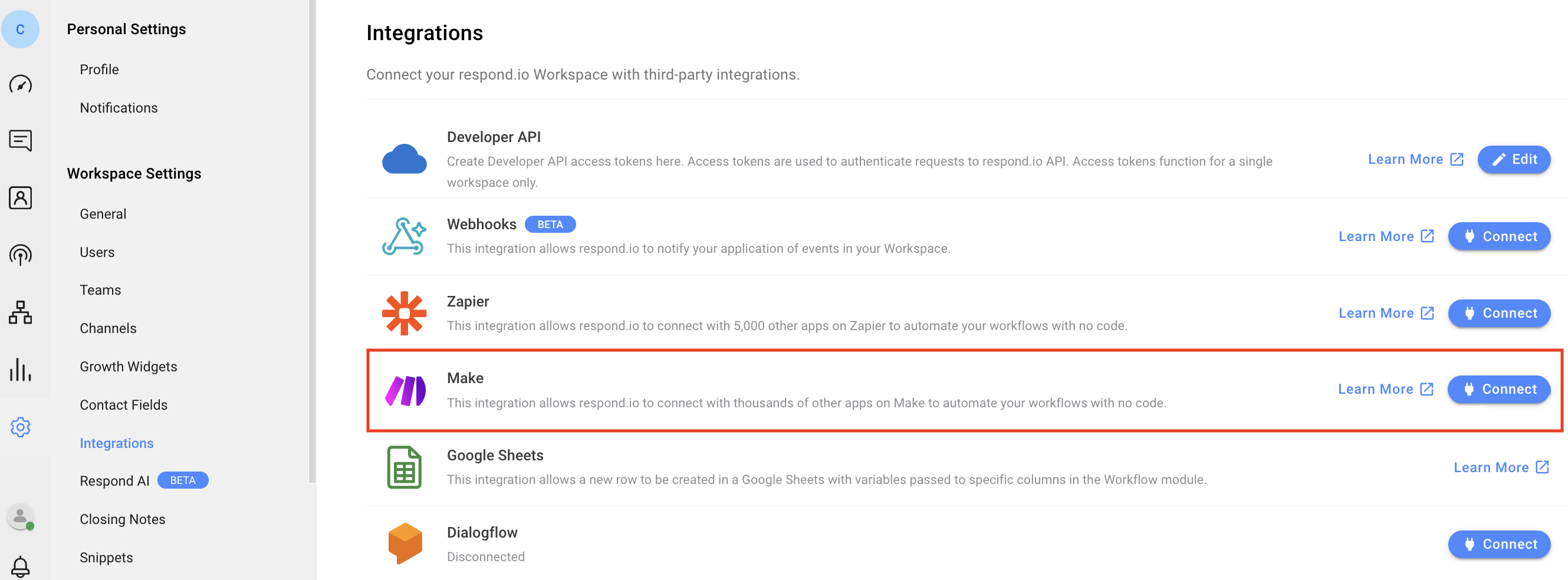
Passo 2: Para copiar a chave API, clique no ícone de visualização > clique na chave API.
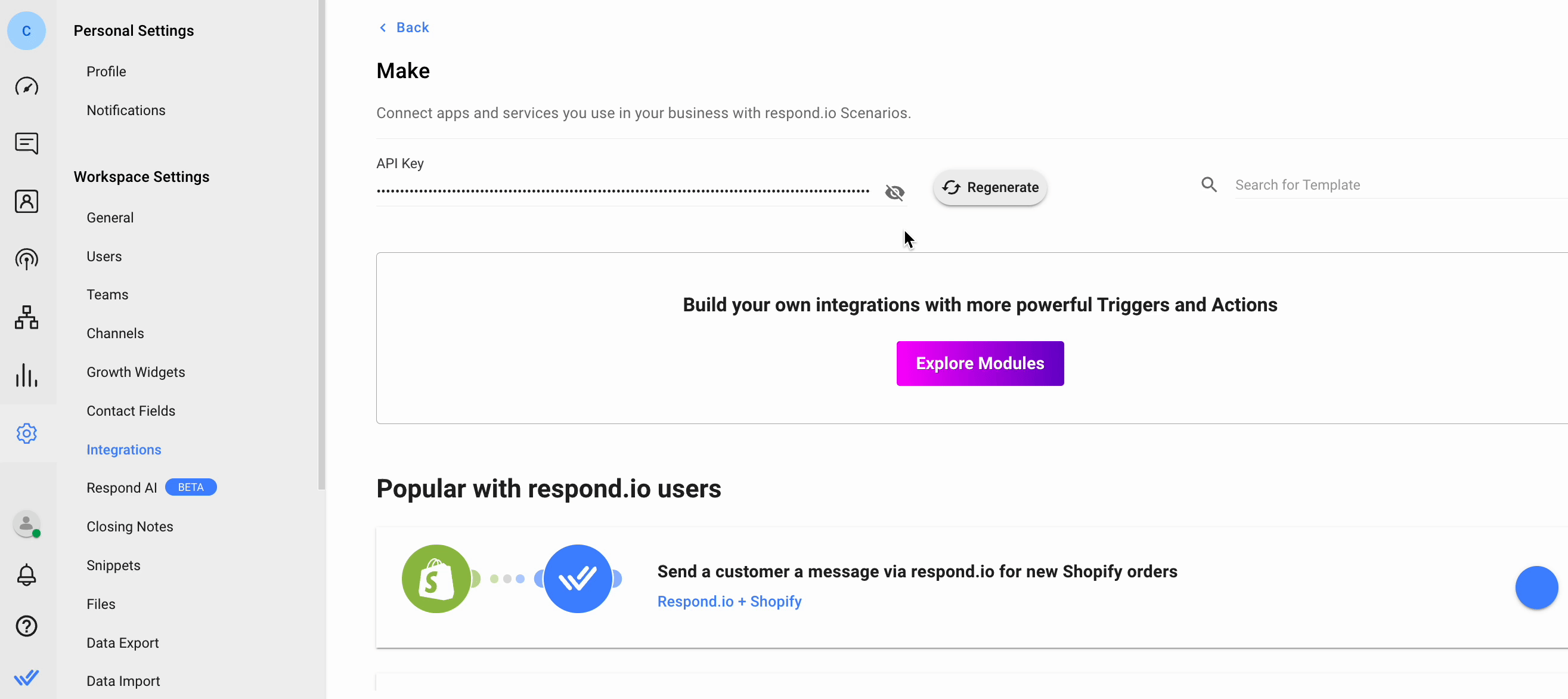
Passo 3: Em Make, clique no módulo Respond.io > clique em Adicionar no menu suspenso Connection > cole a chave API no campo API Token > clique em Guardar.
Se necessário, pode alterar o nome da ligação.
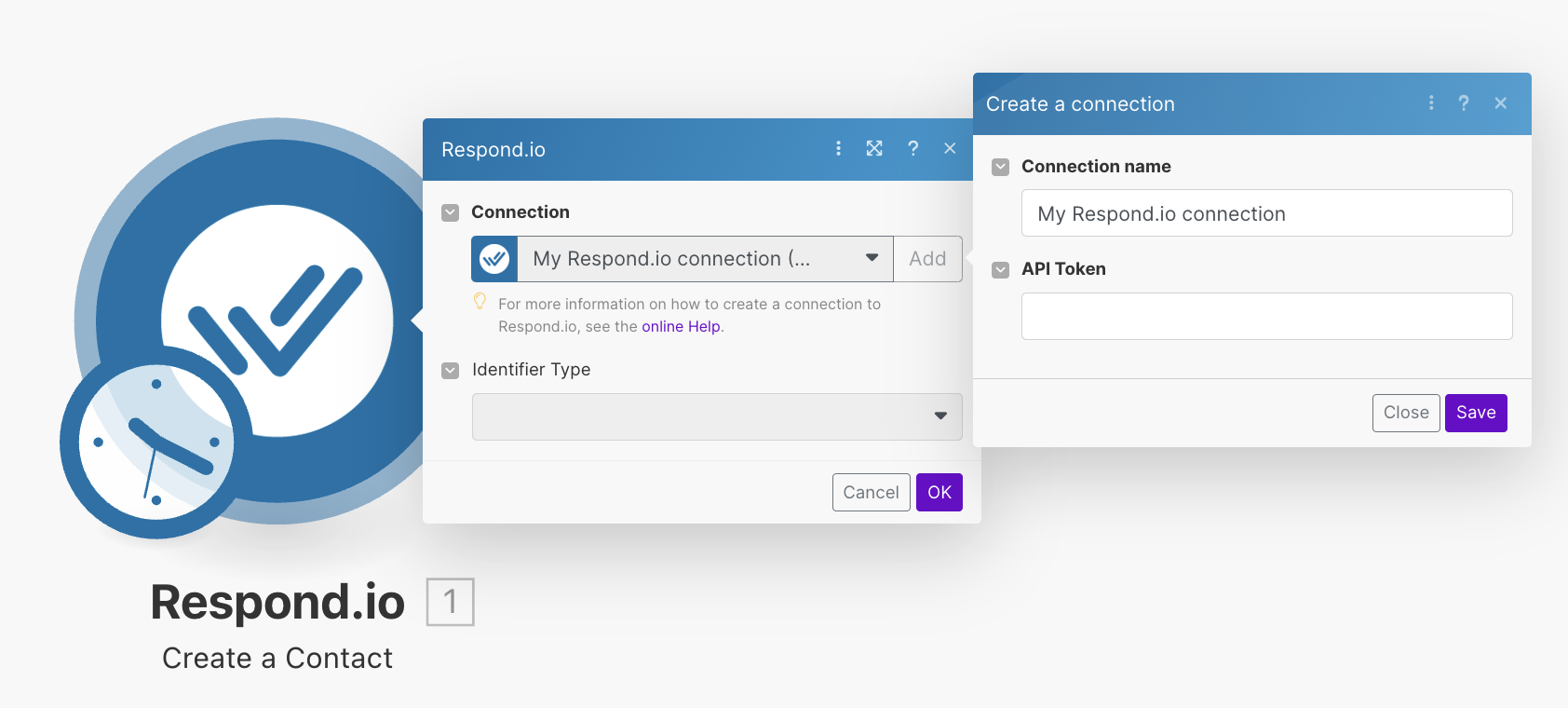
Só terá de fazer isso no seu primeiro cenário com o respond.io. Para todos os cenários seguintes, pode simplesmente escolher a sua conta ligada no menu suspenso na configuração do cenário. No entanto, se criar uma nova equipa, terá de ligar novamente a sua conta ao configurar um cenário para a nova equipa.
Lidar com falhas na entrega de mensagens
Ao integrar o respond.io com o Make, um problema comum que pode enfrentar é a falha na entrega de mensagens devido a fundos insuficientes ou outros erros ao nível do canal de mensagens.
Configurar o tratamento de erros:
Falhas na entrega de captura: Utilize o módulo "Obter mensagem" no seu cenário Make para verificar se a mensagem foi enviada com sucesso. Esta etapa ajudará a identificar mensagens que falharam devido a erros como fundos insuficientes.
Feedback de erro a ser feito: Ajuste o seu cenário para garantir que qualquer erro recebido do canal de mensagens é passado de volta para o Make. Isto permite que a plataforma de automatização receba feedback preciso sobre o estado de entrega da mensagem.
Mecanismo de repetição automatizada: Implemente um mecanismo no Make para tentar enviar novamente mensagens com falha automaticamente. Isto pode ser configurado adicionando lógica condicional no cenário em que, se uma mensagem falhar, irá desencadear uma ação de nova tentativa após um atraso especificado.
Notificação e registo: Opcionalmente, inclua um passo para registar estes incidentes ou notificar os membros da equipa através de um sistema de comentários ou marcação na plataforma, permitindo visibilidade e intervenção manual, se necessário.
Melhores práticas:
Ativar recarga automática: Para minimizar o risco de falha na entrega de mensagens devido a fundos insuficientes, ative as funcionalidades de recarga automática para as suas contas de mensagens.
Monitorização regular: Configure verificações ou alertas regulares para o estado dos saldos do seu fundo de mensagens e o desempenho dos seus cenários de entrega de mensagens.
Documentação e suporte: Certifique-se de que os membros da sua equipa estão cientes destes mecanismos e compreendem como resolver problemas e ajustar cenários conforme necessário.
Perguntas Frequentes e Resolução de Problemas
Por que não consigo conectar minha conta ao módulo respond.io (HTTP Status → erro 401)?
Seu token de API é inválido ou não está correto. Certifique-se de que seu token de API está correto ou você pode regenerá-lo.
O que acontece se um acionador falhar ao executar?
Quando um acionador falha, nós aguardaremos um certo tempo antes de tentarmos uma nova tentativa. O tempo de espera aumentará gradualmente entre as tentativas.
Tentaremos um total de 3 reintentos em um acionador que falhou, com um tempo de espera de 30 segundos antes do primeiro reintento, 60 segundos antes do segundo reintento e 90 segundos antes do terceiro reintento. Após a 3ª tentativa, o acionador não será invocado para Make.
Por que não posso mencionar um usuário em um comentário no Make?
Para mencionar um usuário em um comentário no Make, use o formato $userid$ em vez de @userid.
O que devo fazer se encontrar um bug ao trocar tipos de mensagem no módulo Enviar Mensagem do Make?
Se você experimentar problemas ao mudar de Texto para Modelo do WhatsApp (ou vice-versa) na etapa Enviar Mensagem no Make, aqui estão os passos para resolver:
Excluir e Re-adicionar Módulo: Primeiro, tente excluir todo o módulo Enviar Mensagem do seu cenário e depois re-adicione-o. Essa atualização pode frequentemente resolver problemas com as configurações do módulo não sendo atualizadas corretamente.
Verificar Atualizações: Certifique-se de que seu módulo está atualizado com os últimos padrões e configurações de integração. Às vezes, atualizações podem corrigir bugs conhecidos.
Contactar Suporte: Se o problema persistir após tentar os passos acima, por favor reporte isso à equipe de suporte. Forneça a eles todas as informações relevantes, incluindo quaisquer mensagens de erro e etapas que você já tentou.
Solução Temporária: Enquanto aguarda uma resolução, considere usar um método alternativo para enviar mensagens ou uma configuração de módulo diferente que não acione o bug.
Atualizar regularmente seus cenários e módulos pode prevenir muitos problemas comuns. Se você encontrar problemas semelhantes com frequência, mantenha um registro detalhado para ajudar a equipe de suporte a diagnosticar e abordar esses de forma mais eficiente.




